
时间:2020-09-24 23:52:12 来源:www.win10xitong.com 作者:win10
我们不管是办公,还是娱乐,大部分用户都是用的是win10系统,如今有一位用户遇到了win10系统开启鼠标显示移动轨迹的问题,这个win10系统开启鼠标显示移动轨迹的问题平时不多见,也许还会难倒一些大神,那有没有办法能处理这个win10系统开启鼠标显示移动轨迹的情况呢?肯定是行的,小编直接给出操作步骤:1.打开控制面板,大图标方式查看;2.点击鼠标即可,这样这个问题就解决啦!如果你遇到了win10系统开启鼠标显示移动轨迹不知都该怎么办,那就再来看看下面小编的方法教程。

操作步骤
1.打开控制面板,大图标方式查看;
2.点击鼠标;
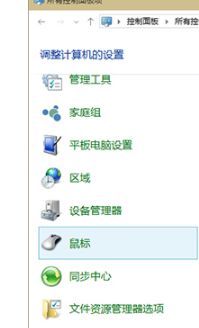
3.点击指针选项,勾选显示指针轨迹;
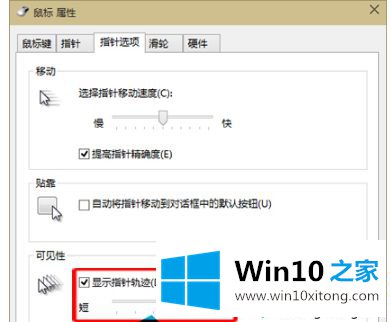
4.可以拖动底下的滑块设置轨迹长短;
5.点击确定,退出。
上述教程内容就是win10系统开启鼠标显示移动轨迹的方法,简单的几个步骤,感兴趣的用户可以一起来设置的。
在这里,小编再告诉大家,如果遇到了win10系统开启鼠标显示移动轨迹的问题,不要着急,可以通过以上的方法尝试解决,要是大家还有更多的问题需要解决,那就快快的关注本站吧。